O recém-atualizado Spotify Premium possui um design simplificado com apenas três botões na parte inferior do aplicativo para navegar em seus produtos. Não perco os botões de busca e rádio descartados (depois de descobrir onde sua funcionalidade se desviou), já que passei a maior parte do tempo com os botões Home, Search e My Library. Mesmo com o design atualizado, navegar por um catálogo de mais de 35 milhões de músicas não é tarefa fácil. Tire mais proveito do Spotify e encontre o que procura com mais rapidez com essas dicas.
Onde o rádio foi para
A função de rádio agora se esconde atrás do botão de ponto triplo em uma página de artista ou álbum, ou ao lado de uma música nos resultados da pesquisa. Basta tocar no botão ... no canto superior direito de uma página de artista ou álbum ou à direita de uma música nos resultados da pesquisa e, em seguida, tocar em Ir para rádio . Além disso, você encontrará novas listas de reprodução de rádio de artista ao pesquisar um artista. Na página de resultados de pesquisa de um artista, role para baixo até a seção Apresentando listas de reprodução e você encontrará um rotulado como o rádio do artista. Estas listas de reprodução de rádio de artistas são personalizadas para seus hábitos de escuta e podem ser baixadas para uso off-line. (Além disso, todas as opções de navegação que estavam anteriormente sob o botão Procurar agora estão escondidas na Pesquisa.)
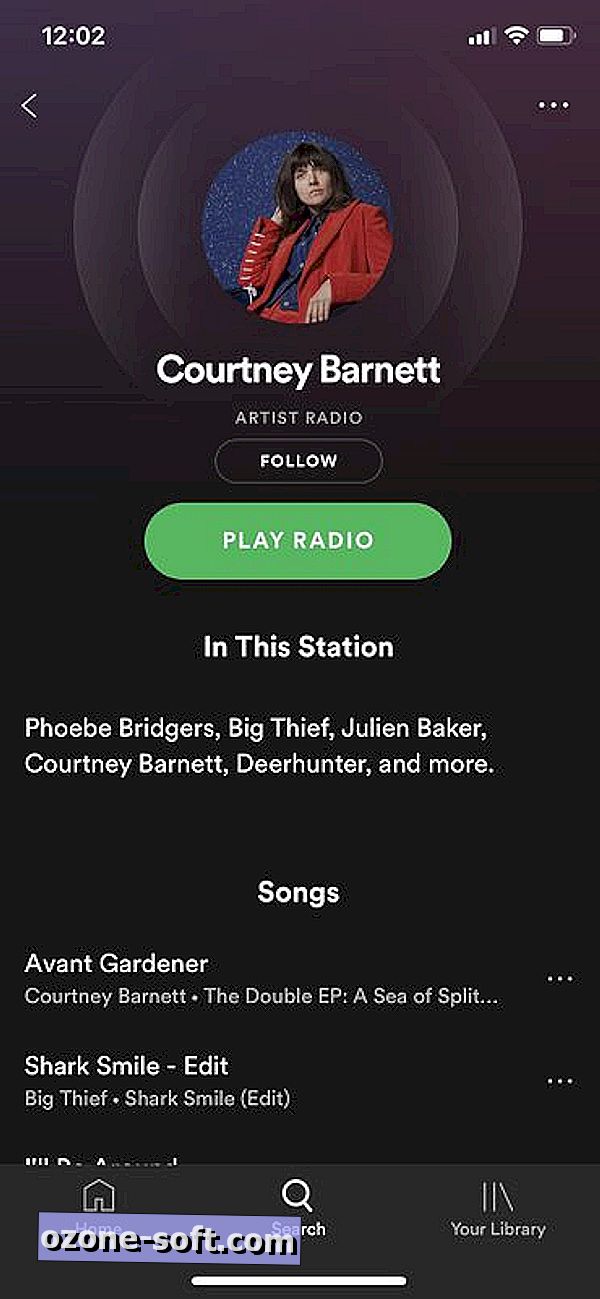
Use sua voz
Você pode conversar com o aplicativo para dispositivos móveis e pedir para reproduzir uma música, um artista, um álbum, uma playlist, um gênero ou apenas algo que possa gostar. Pressione e segure o botão Search e peça ao Spotify para tocar algumas músicas. É o caminho mais rápido para chegar à sua música.
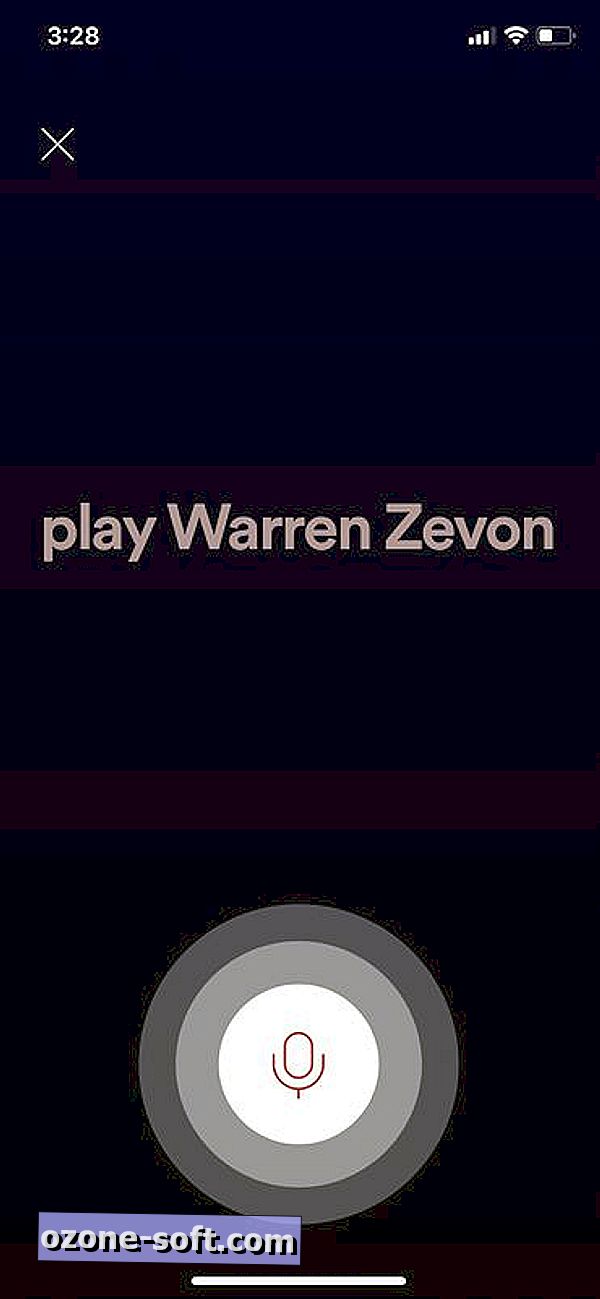
Esfregue as faixas na tela de bloqueio do iOS e no Control Center
Este é apenas para iOS. O Spotify oferece a depuração de músicas na tela de bloqueio do iOS e no Control Center. Agora, se você quiser pular para um ponto diferente da música que está tocando, não será necessário abrir o aplicativo, mas poderá usar o controle deslizante na parte superior da tela de bloqueio ou no Centro de controle para passar por uma música.
Ver informações de álbuns ou artistas
Se você gosta do que está ouvindo e quer ouvir mais desse artista, há uma maneira rápida de acessar mais músicas desse artista sem precisar pesquisar. No painel Em reprodução, toque no botão de ponto triplo ao longo da borda direita abaixo da capa do álbum, role para baixo e toque em Exibir álbum ou Visualizar artista . O primeiro é ótimo se você encontrar uma ótima música em uma playlist e quiser conferir o álbum em que essa música aparece. O último é ótimo quando você descobre novas músicas de artistas que você não conhece e quer descobrir mais sobre esses artistas novos ou novos para você e ver as outras músicas que eles lançaram.
Salve suas playlists do Discover Weekly
A lista de reprodução Discover Weekly pode ser a minha coisa favorita do Spotify. Todas as segundas-feiras, o Spotify oferece 30 músicas que acha que eu gostaria, mas toda segunda-feira minha playlist anterior do Discover Weekly fica sem graça! Felizmente, há um applet IFTTT que salvará automaticamente suas playlists do Discover Weekly toda semana. Configure o applet e ele criará uma lista de reprodução do Discover Weekly Archive e salvará suas 30 músicas do Discover Weekly a cada semana.
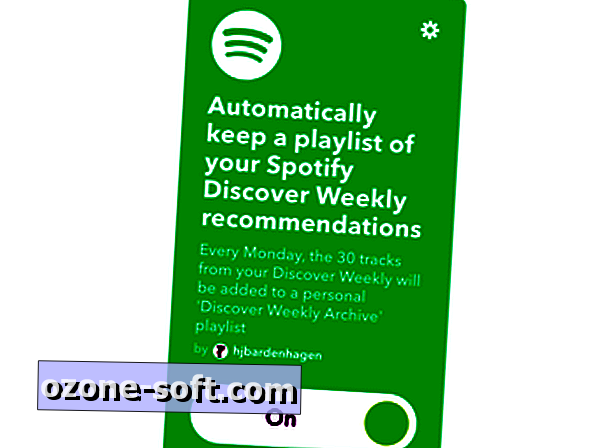
Salve seus Shazams em uma playlist
Shazam foi o primeiro aplicativo que me surpreendeu no meu primeiro iPhone (US $ 1.000 na Amazon). Eu ainda estou impressionada com isso. Também é incrível? Se você conectar o aplicativo Shazam ao Spotify, cada um dos seus Shazams será salvo em uma nova lista de reprodução no Spotify chamada My Shazam Tracks. Você também pode fazer o mesmo para o SoundHound.
Solução alternativa do SoundHound para letras perdidas
Spotify mostra letras, mas apenas para músicas selecionadas. Toque na barra Now Playing na parte inferior do aplicativo para expandi-lo e você poderá ver uma interface do Behind the Lyrics que mostra a letra da música atual tocando junto com outras informações sobre a música e a banda. Se você não tiver o tratamento Behind the Lyrics para uma música, você pode usar o SoundCloud para preencher as lacunas. Instale o aplicativo SoundHound e vincule-o à sua conta do Spotify. Quando você encontrar uma música para a qual deseja ver as letras, vá até o aplicativo SoundHound, toque no botão de ouvir e o SoundHound reconhecerá a música e começará a exibir as letras. Você pode até tocar na visualização de letras para abrir um painel de letras maior, que irá destacar cada linha como ela é cantada para uma experiência de karaokê.
Comece uma sessão privada para prazeres culpados
Na ocasião, preciso ouvir um pouco de Whitney Houston. Não tenho vergonha de dizer isso, porque a voz de Whitney pode ser a prova da existência de um poder superior, e digo isso como um ateu. Whitney não é um prazer culpado, mas porque Spotify está sempre monitorando meus hábitos de escuta para minha playlist Discover Weekly, eu me preocupo que meu amor por Whitney possa levar o Spotify a acreditar que eu gostaria de ouvir Mariah Carey, Celine Dion e afins. Eu não desejo ouvir esses dois artistas ou algo assim, muito menos ouvi-los em qualquer coisa que se aproxime semanalmente. Então, quando eu preciso da minha correção de Whitney, eu abro o modo privado do Spotify para manter Whitney wannabes fora da minha playlist Discover Weekly. Para fazer isso, acesse a sua biblioteca, toque no ícone de roda dentada para Configurações, toque em Social e, em seguida, ative a opção Sessão privada . Ele desligará automaticamente e convenientemente após seis horas de inatividade se você esquecer de voltar e desligá-lo. A sessão privada também é boa quando você entrega seu telefone e controla as próximas seleções musicais para seus filhos.
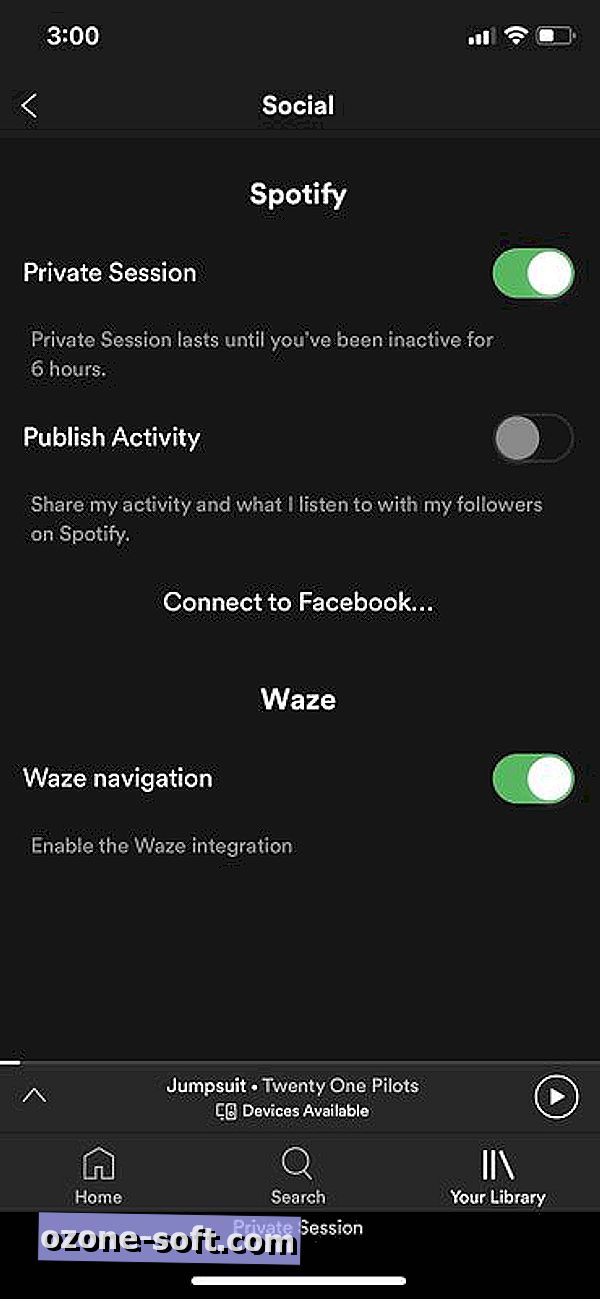
Recuperar playlists excluídas
Se você quiser recuperar uma lista de reprodução excluída, será necessário ativar o cliente da Web do Spotify. Faça login na sua conta e clique em Recuperar playlists no painel esquerdo. Encontre a lista de reprodução que você deseja recuperar e clique em Restaurar .
Criar pedido com pastas de lista de reprodução
Você chegou a um ponto em que você tem um número incontrolável de listas de reprodução? Traga algum pedido para eles com pastas de lista de reprodução. No aplicativo da área de trabalho, vá para Arquivo> Nova pasta da lista de reprodução e, em seguida, dê um nome a ela. Você pode arrastar listas de reprodução para ele usando o aplicativo da área de trabalho. Você não pode criar pastas de listas de reprodução nem arrastar listas de reprodução para elas com o aplicativo para dispositivos móveis do Spotify. Por isso, você precisará organizar toda a sua lista de reprodução no aplicativo para computador. No entanto, as pastas de playlist criadas por você aparecerão no aplicativo para dispositivos móveis.
Dica bônus (mais uma queixa): nenhum botão "Reproduzir próximo"
Você deve saber que quando você toca em Adicionar à fila em uma música, ela é adicionada no final da sua fila. Com o Apple Music, por outro lado, existe uma opção Reproduzir Próximo para reproduzir uma música e uma opção Reproduzir Mais Tarde que a adiciona ao final da fila. Com o Spotify, você pode adicionar músicas apenas ao final de sua fila e, em seguida, precisa arrastar manualmente uma faixa para o topo para reproduzi-la em seguida. Spotify, por que não consigo separar os botões Add Next e Add to Queue?
Originalmente publicado em 13 de julho de 2017.
Atualização, 6 de novembro de 2018: Adicionadas informações sobre a versão mais recente do Spotify Premium.








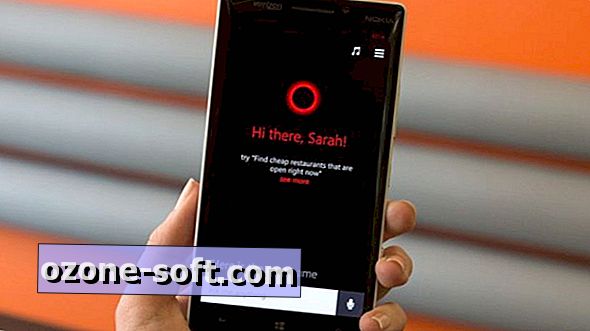




Deixe O Seu Comentário